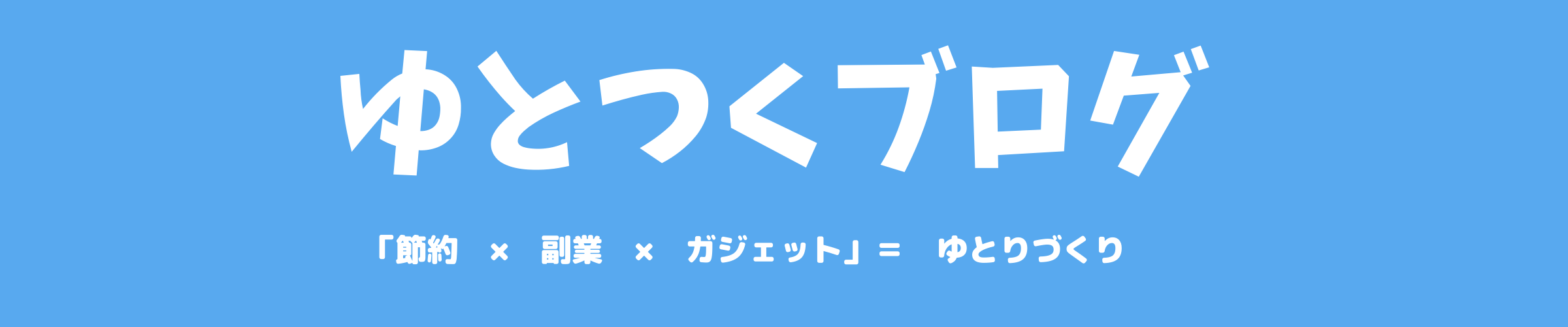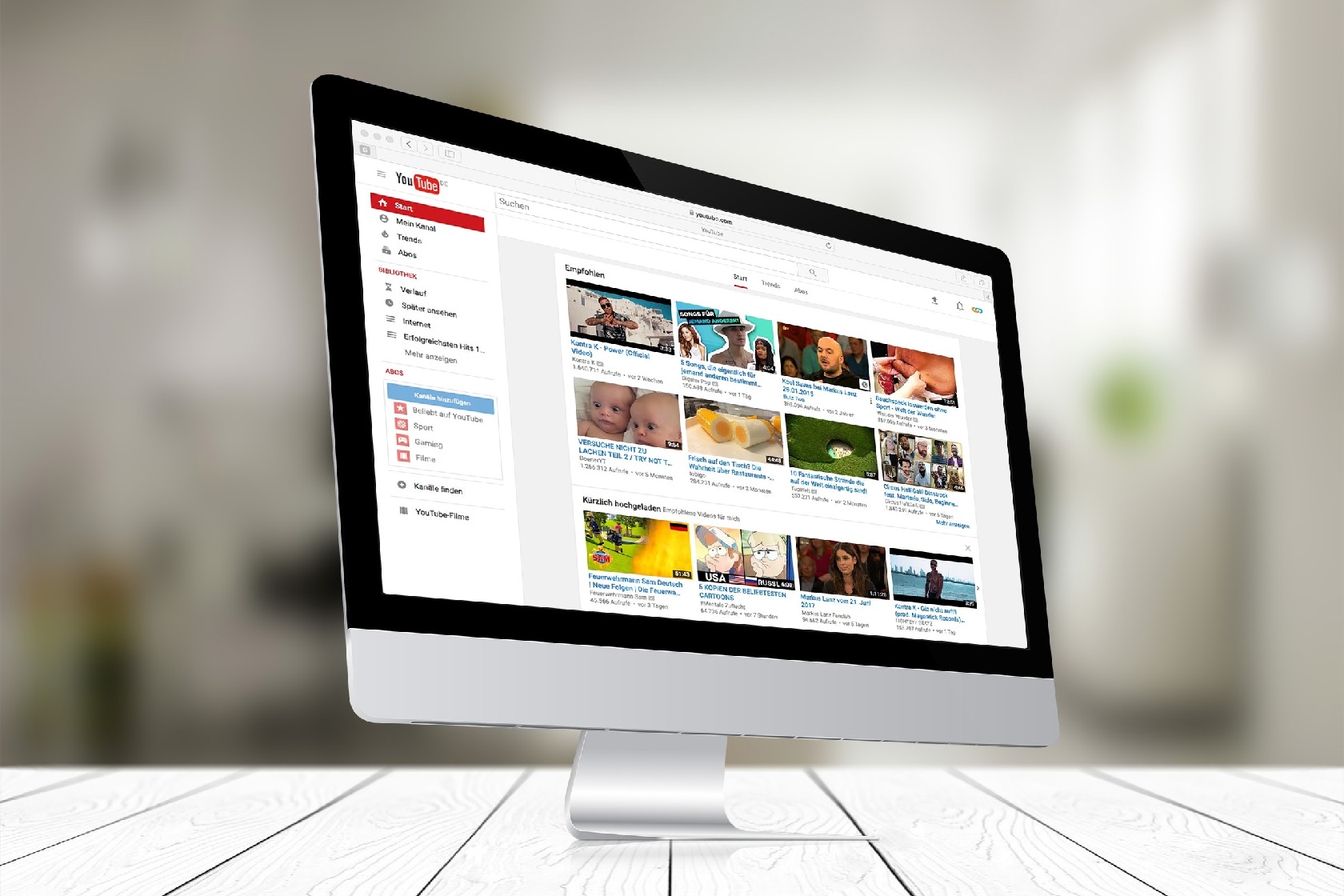この記事には広告を含む場合があります。
記事内で紹介する商品を購入することで、当サイトに売り上げの一部が還元されることがあります。
古いパソコンを使っていてWiFiの通信が遅いと感じることはないですか?
もしかしたらその通信速度を早くすることが出来るかもしれません。
その理由は、パソコンが古くてWiFiの2.4GHz帯しか受信出来ていないという場合があるからです。
【2.4GHz帯と5GHz帯ってどう違うの?】
●2.4GHzは遠くまで届きやすいが、他の機器も使用している帯域なので不安定になる場合がある。
●5GHzはWi-Fi専用の帯域であるため、繋がりやすく安定する。2.4GHZよりも高速通信が可能になる。ただし、通信距離遠くなると電波が弱まってしまう。
確認方法
ルーターが5GHzに対応している場合、受信したWiFiの電波の表示にはaとgの2種類が表示されますが、パソコン本体5GHzに対応していなければ、gしか表示されません。
ルーターが5GHzに対応しているかどうかは、ルーター本体で確認できます。
本体に5G記載があれば5GHz帯も発信しています。
実際に今僕が使っているパソコンは約8年前のもので、2.4GHz帯にしか対応していませんでした。
なので、今回は通信速度のアップさせるために無線子機を購入し、取り付けてみました。
結果、通信速度が劇的に変わりました。
もし自宅が光回線引いていて、WiFiの電波がgしか表示されていなけれであれば速度改善出来る可能性が高いと思います。
特に、「5GHz帯に対応した新しいパソコンを買い換えるほど普段パソコンを使う訳でもないんだよな」という方は無線LAN子機を取り付けてみることをおすすめします。
TP–link Archer T1U 無線LANを購入
使い方はUSBを差し込むだけ。

僕のパソコンはWindows7なので付属のCDでドライバをインストールしましたが、Windows8以降だったらそのまま使えるようです。
ランプは緑色で、接続している間ずっと光っています。

ケースには「無線LAN世界シェアNo.1」と書いてありました。
知らなかった。
ルーターの真横で受信した結果、
<2.4GHz帯の時>

<TP-link Archer 無線機をつけた場合>

結構違ってきますね。
買う前はあまり聞きなれないメーカーだったので大丈夫かなという不安もありましたが、結果としては十分でした。

バッファローやIODATAのものと比較しましたが、僕の場合はパソコンを使う頻度が少ないことと、Windows7のサポートが終了したら買い替えも有り得るので、極力お金はかけないでおこうと思いました。
まぁそこまで金額は変わりませんが。
<比較検討した他の商品>

メーカーの名前だけで選ぶならバッファローでもいいかなと思いました。
ただ、USBにさした時に結構はみ出す感じで、他の商品より少し突起が目立つのが少し気になりました。

今回はこちらの商品と迷いましたが、値段が安かったのでTP-Rinkを選びました。
2階の部屋でも測って見ました。
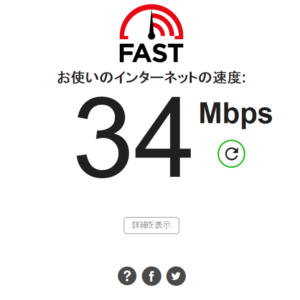
<TP-link Archer 無線機をつけた場合>
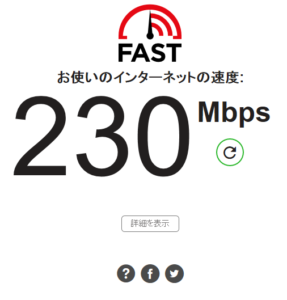
数値は毎回変動するのであくまで目安ですが、1階と大きくずれることはありませんでした。(画像では同じ値になっていますが)
この結果を見る限り、2階でも結構行けそうですね。
ルーターから離れた2階でも1階とあまり変わらないというところは意外でした。
電波が届くかどうか不安な場合は、アンテナ付きの無線LAN子機の方が良さそうです。
<バッファローアンテナ付き>
僕はリビングに置いたルーターの真横近くで使うのでアンテナ付きにはしませんでしたが、通常の使用場所がルーターから離れた部屋である場合などはこちらの方が良いかもしれません。

まとめ
今回購入した無線子機で通信速度が飛躍的に上がりました。
値段も値段もお手頃なので、今はまだパソコンの買い替えまで考えていないという方にはおすすめです。
家でのネットはほとんどiPad使っているし、パソコンはワードプレス触る時位しか使ってないので、Windows7のサポートが終わるところくらいまでは、今のパソコンで頑張っててみようと思ってます。